Compartilhar um fluxo da nuvem
Compartilhe um fluxo da nuvem com outras pessoas em sua organização e usuários convidados para que também possam se beneficiar da automação criada. Existem três maneiras principais de compartilhar um fluxo da nuvem no Power Automate:
- Adicionar um proprietário a um fluxo da nuvem.
- Compartilhe um fluxo da nuvem com privilégios somente de execução.
- Compartilhe uma cópia de um fluxo da nuvem.
Pré-requisitos
- Você deve ter uma licença do Power Automate (exceto a licença gratuita) ou uma licença propagada (Office 365, Planos do Dynamics 365 Enterprise, planos do Dynamics 365 Professional, Membro da Equipe do Dynamics 365, Power Apps (Aplicativos Baseados em Telas e Modelos) - Por planos de aplicativos, Power Apps por plano de usuário, Plano 1 do Power Apps (adquirido), Plano 2 do Power Apps (adquirido), licenças do Windows) para compartilhar um fluxo de nuvem.
- Você deve ser o criador ou o proprietário para adicionar ou remover os proprietários de um fluxo da nuvem.
Sobre conexões inseridas e outras
Conexões usadas em um fluxo da nuvem se enquadram em duas categorias:
- Inseridas: essas conexões são usadas no fluxo.
- Outras: Essas conexões foram definidas para um fluxo da nuvem, mas não são usadas nele.
Se parar de usar uma conexão em um fluxo da nuvem, essa conexão aparecerá na lista de Outras conexões, onde permanece até que um proprietário a inclua no fluxo novamente. Para fazer alterações em conexões inseridas, siga as etapas em Modificar uma conexão, mais adiante neste artigo.
A lista de conexões aparece na lista de proprietários em propriedades de um fluxo da nuvem.
Adicionar um proprietário a um fluxo da nuvem
Adicionar um proprietário a um fluxo da nuvem é a maneira mais comum de compartilhar um fluxo da nuvem. Qualquer proprietário de um fluxo da nuvem pode executar essas ações:
- Exibir o histórico de execuções.
- Gerencie as propriedades do fluxo (por exemplo, inicie ou interrompa o fluxo, adicione proprietários ou atualize credenciais para uma conexão).
- Edite a definição do fluxo (por exemplo, adicione ou remova uma ação ou condição).
- Adicione ou remova outros proprietários (mas não o criador do fluxo), inclusive usuários convidados.
- Exclua o fluxo.
Se você for o criador ou proprietário de um fluxo da nuvem, o encontrará listado na guia Fluxos de equipe no Power Automate.
Observação
As conexões compartilhadas podem ser usadas apenas no fluxo no qual elas foram criadas.
Os proprietários podem usar os serviços em um fluxo da nuvem, mas não podem modificar as credenciais para uma conexão que outro proprietário criou.
Para adicionar mais proprietários a um fluxo da nuvem:
Entre no Power Automate e selecione Meus fluxos.
Selecione o fluxo que você deseja compartilhar, selecione as reticências verticais (⋮) e, depois, Compartilhar.
Insira o nome, endereço de email ou o nome do grupo da pessoa ou grupo que você deseja adicionar como proprietário.
O usuário ou grupo que você selecionou se torna proprietário do fluxo.
Parabéns, você criou seu fluxo de equipe!
Adicionar uma lista como um coproprietário
Você pode adicionar listas do SharePoint como coproprietários de um fluxo da nuvem para que todos com acesso de edição à lista obtenham automaticamente acesso de edição ao fluxo. Depois que o fluxo for compartilhado, você poderá distribuir um link para ele. Mais informações: Treinamento: crie e configure uma lista do SharePoint
Use uma lista quando o fluxo for conectado ao SharePoint. Em todos os outros casos, use um grupo.
Importante
- Usuários do SharePoint devem ter permissão Editar ou serem membros do grupo Membros ou Proprietários para executar fluxos no SharePoint.
- Adicionar uma lista como coproprietário não está disponível nos locatários GCC High e DoD.
Remover um proprietário
Ao remover um proprietário cujas credenciais são usadas para acessar serviços do Power Automate, você deve atualizar as credenciais dessas conexões para que o fluxo continue a executar adequadamente. Para saber mais, acesse Modificar uma conexão.
Na página de detalhes do fluxo, na seção Proprietários, selecione Editar.
Selecione Excluir (a lixeira) do proprietário que você deseja remover.
Na caixa de diálogo de confirmação, selecione Remover.
Parabéns! O usuário ou grupo removido não está mais listado como proprietário do fluxo.
Modificar uma conexão
Pode ser necessário alterar o proprietário de uma conexão em um fluxo da nuvem se remover o proprietário existente ou se apenas quiser usar uma conta diferente para fazer login em uma ação ou gatilho.
Acesse o fluxo que você deseja modificar.
Selecione Editar.
Selecione as reticências (...) na etapa em que deseja editar a conexão.
Se você já tiver uma conexão, selecione-a; caso contrário, selecione Adicionar nova conexão para criar uma nova conexão e, depois, selecione Entrar para criar sua nova conexão.
Compartilhe um fluxo da nuvem com permissões somente de execução
Fluxos instantâneos (ou seja, fluxos que usam um gatilho manual, como um botão ou um item selecionado) podem ser compartilhados usando permissões somente para execução. Qualquer usuário adicionado como usuário somente para execução não terá acesso para editar ou modificar o fluxo de forma alguma; eles só terão permissão para disparar o fluxo.
Para adicionar um usuário somente de execução:
Na página de detalhes do fluxo, na seção Executar somente usuários, selecione Editar.
No painel Gerenciar permissões apenas de execução, especifique os usuários e grupos aos quais deseja fornecer acesso apenas de execução.
Como proprietário, você pode escolher se os usuários apenas de execução precisarão fornecer suas próprias conexões ou pode optar por usar uma conexão já definida no fluxo.
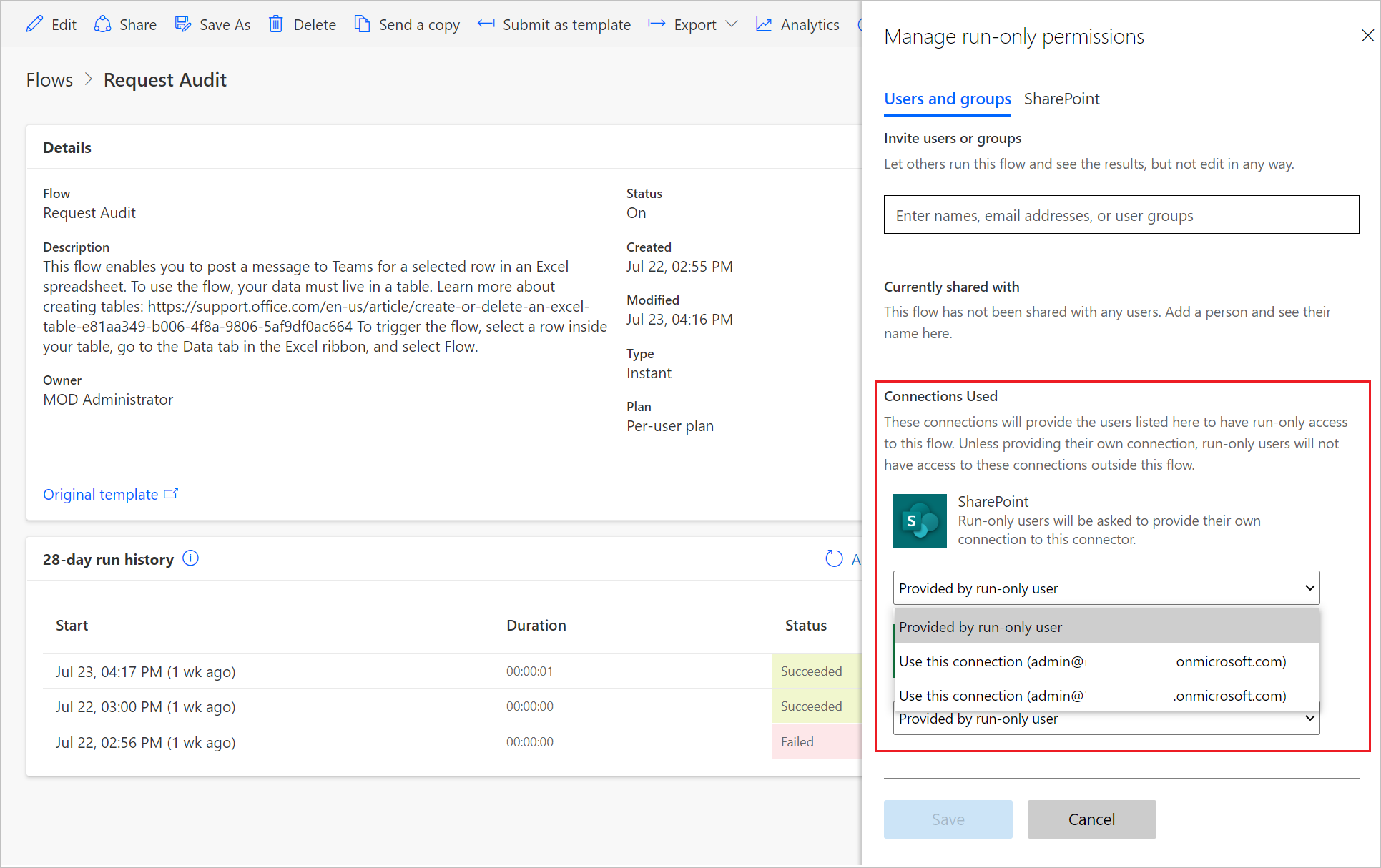
Parabéns, o usuário ou grupo agora tem acesso para executar o fluxo.
Para remover um usuário somente de execução:
Na página de detalhes do fluxo, na seção Executar somente usuários, selecione Editar.
No painel Gerenciar permissões somente de execução, selecione Excluir (a lixeira) ao lado do usuário cujo acesso você deseja remover e, depois, selecione Salvar.
Parabéns! O usuário ou grupo não tem mais acesso para executar este fluxo.
Enviar a cópia de um fluxo da nuvem
Você pode enviar a cópia de um fluxo da nuvem para outro usuário, que pode então usar a definição do fluxo como um modelo. Ele fornece uma boa maneira de você compartilhar a estrutura geral de um fluxo da nuvem sem compartilhar nenhuma conexão, ao mesmo tempo que permite que o destinatário modifique o fluxo independentemente do seu, para que possa ajustá-lo às suas necessidades.
Observação
Enviar uma cópia cria uma instância independente do fluxo para o destinatário. Você não pode revogar o acesso ao fluxo depois de compartilhá-lo.
Para enviar uma cópia de um fluxo da nuvem
Na barra de comandos da página de detalhes do fluxo, selecione Enviar uma cópia.
No painel Enviar uma cópia, você pode editar o nome e a descrição do fluxo a ser compartilhado, além de especificar os usuários com os quais deseja compartilhá-lo.
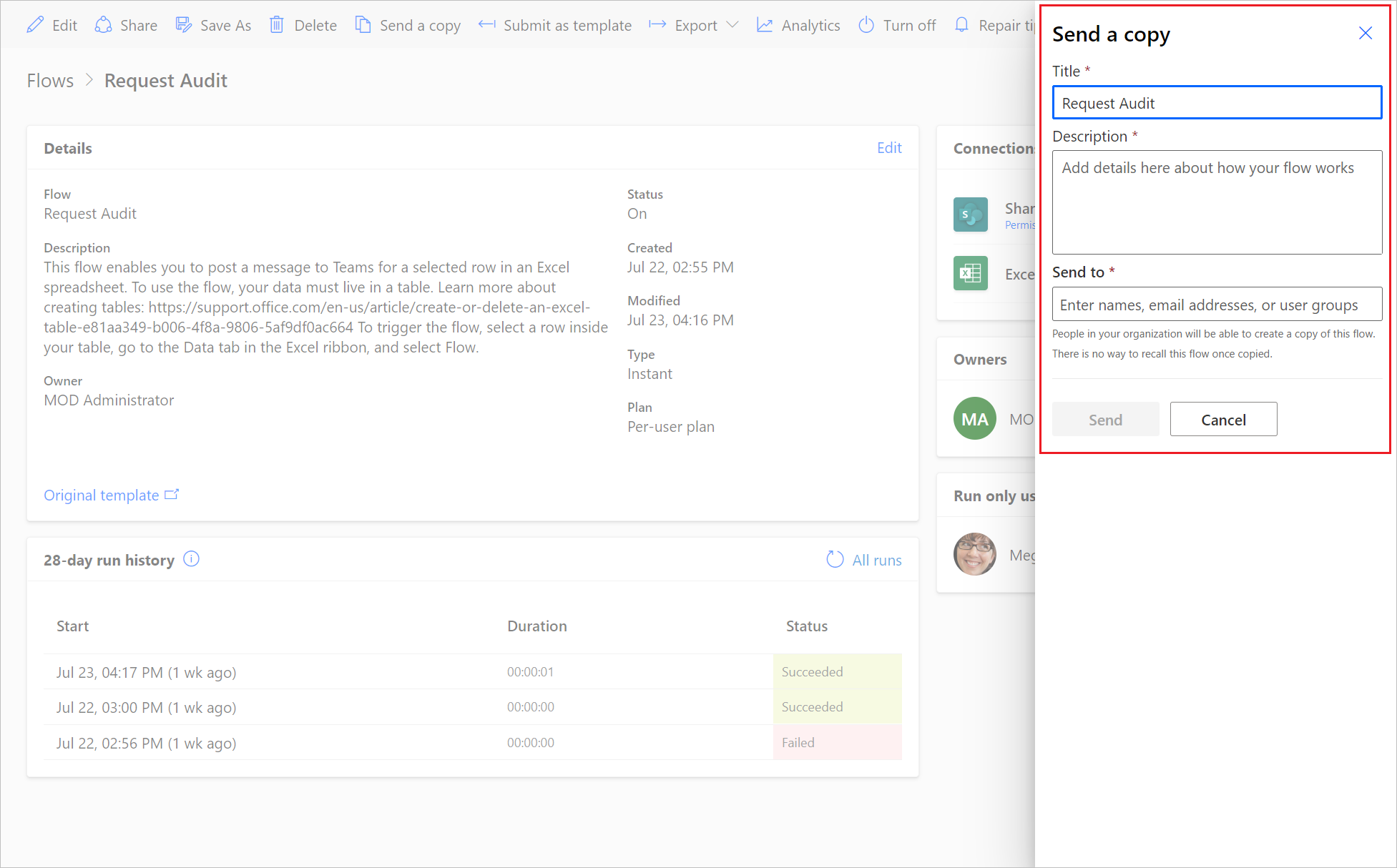
O destinatário receberá um email informando que você compartilhou um modelo de fluxo da nuvem com ele e, então, ele pode criar sua própria instância desse fluxo.
Perguntas frequentes
Gerenciar fluxos quando o usuário que criou um fluxo compartilhado sai da organização
Se o fluxo compartilhado ainda tiver um proprietário ativo, o fluxo continuará sendo executado.
Observação
Se o fluxo usar conexões ativas ou integradas pertencentes ao usuário que deixou a organização, essas ações específicas poderão falhar. Para corrigir isso, siga as etapas em Modificar uma conexão, anteriormente neste artigo para atualizar as credenciais.
Se não houver um proprietário ativo para um fluxo, você deverá alterar o proprietário. Para alterar o proprietário de um fluxo, faça uma cópia do fluxo e deixe o proprietário pretendido criar o fluxo a partir da cópia.
Alterar o proprietário de um fluxo da nuvem com reconhecimento de solução
Edite os detalhes para alterar o proprietário de um fluxo da nuvem com reconhecimento de solução.
Alterar o proprietário de um fluxo da nuvem sem reconhecimento de solução
Para alterar a propriedade de um fluxo da nuvem sem reconhecimento de solução, você deve criar um fluxo via exportação/importação, Salvar como ou Enviar uma cópia. A alteração de propriedade no local para fluxos de nuvem sem reconhecimento de solução não está disponível porque o proprietário faz parte da identidade do fluxo.
Compartilhar a propriedade de um fluxo da nuvem com reconhecimento de solução com um usuário que não está no Dataverse
Quando você compartilha a propriedade de um fluxo de nuvem com reconhecimento de solução com um usuário que não está no Dataverse, esse usuário é adicionado ao Dataverse automaticamente para facilitar o compartilhamento. Em um ambiente padrão, os usuários do Microsoft Entra ID (Microsoft Entra ID) têm a função de EnvironmentMaker. Em um ambiente não padrão, os usuários e grupos do Microsoft Entra são adicionados ao Dataverse, mas não são atribuídos à função EnvironmentMaker automaticamente. Portanto, eles só poderão executar o fluxo até que um administrador atribua a eles uma função. Se o usuário não tiver uma função apropriada, ele verá uma mensagem de erro detalhada.
As conexões podem ser fornecidas pelo usuário que executa o fluxo?
Sim. Quando uma conexão é configurada para ser Fornecida pelo usuário somente de execução, essa conexão será fornecida pelo usuário que executa (ou chama) o fluxo.
Uma conexão fornecida pelo usuário somente execução pode ser usada por outro usuário?
Não. Quando uma conexão é configurada para ser Fornecida pelo usuário somente de execução, essa conexão é fornecida pelo usuário que executa (ou "invoca") o fluxo. As conexões incorporadas são usadas por todos os usuários do fluxo, mas as conexões fornecidas por um usuário somente de execução são usadas somente pelo usuário que as fornece. Quando o fluxo se conecta a um serviço por meio de um conector, as conexões Fornecidas pelo usuário somente de execução permitirão que o fluxo atue como o usuário somente de execução e acesse os dados que o usuário tenha acesso. Se o fluxo for exportado, as conexões Fornecidas pelo usuário somente de execução têm um valor RuntimeSource de invocador.